Ich arbeite derzeit viel Visual Studio und dabei ist mir enorm störend ein Verhalten von Windows aufgefallen. Gemeint ist die Infobereichsymbole-Anzeige. Diese
zeigt alle jemals genutzten Icons an. Auch wenn diese schon lange nicht mehr genutzt werden. Ich habe auch schon einmal geschaut ob das ein PC-Cleaner-Tool fixen kann. Jedoch
nach Testen einiger weniger wurde ich bei keinem fündig. Also nehmt Abstand von solchen Tools hierfür. Jetzt schauen wir uns an, wie man diese Liste ganz einfach mit
Windows-Mitteln erneuern kann.

Problematik
Das Problem an der Auflistung der Infobereichsymbole ist, dass manchmal alte Programme noch als Symbole erscheinen. Das nimmt unnötig viel Platz ein und macht auch wenig Sinn, da etliche dieser Programme entweder nicht mehr installiert sind, oder durch z.B. Visual Studio sich die Datei verändert hat und dadurch als neue veränderte Datei ebenso gelistet wird. Wir schauen uns einmal ein Beispiel an. Dazu öffnen wir zunächst die Infobereichsymbole über das aufklappbare Icon und dann Anpassen.
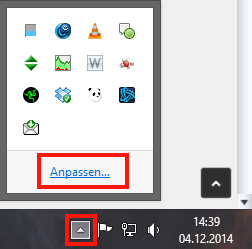
Unten ist ganz gut zu erkennen, dass dort z.B. eine vshost32.exe gelistet ist. Diese gehört zu Visual Studio und wird erzeugt wenn ihr euer Programm kompiliert und ausführt. Später erhält das Programm natürlich den richtigen Namen. Ich denke, dass ist ein Bug seitens Visual Studio oder es wurde schlicht und einfach nicht an diesen Fall gedacht. Aber es gibt noch andere Umstände, die hier sinnlose Einträge erzeugen. Aber es gibt zum Glück Gegenmaßnahmen und diese schauen wir uns im Folgenden an.
Infobereichsymbole erneuern
Zur Säuberung müssen wir einen Eingriff in die Windows-Registry vornehmen. Dazu regedit starten und den Pfad HKEY_CURRENT_USER\Software\Classes\Local
Settings\Software\Microsoft\Windows\CurrentVersion\TrayNotify suchen. Hier müssen wir die Schlüssel IconStreams und PastIconsStream löschen. Danach kann der
Registrierungs-Editor geschlossen werden.

Jetzt öffnen wir den Task Manager und gehen zum Reiter Details. Dort dann den explorer.exe Task beenden.
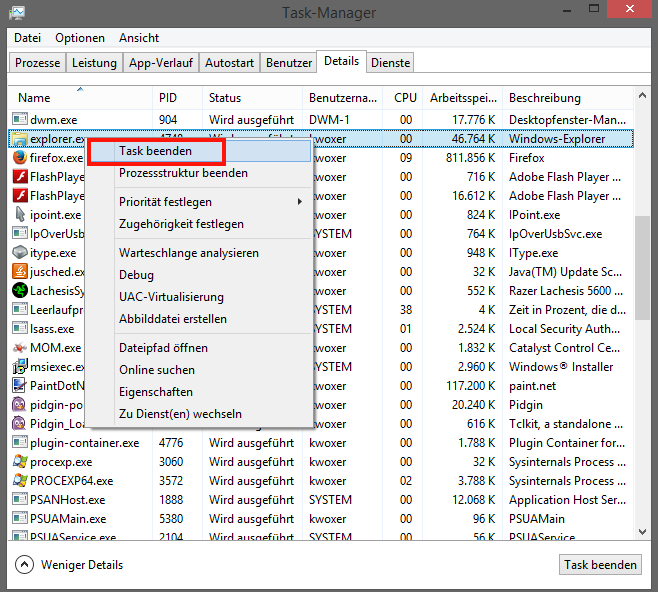
Jetzt im Task Manager auf Datei und Neuen Task ausführen. Dort explorer eingeben und mit OK bestätigen.
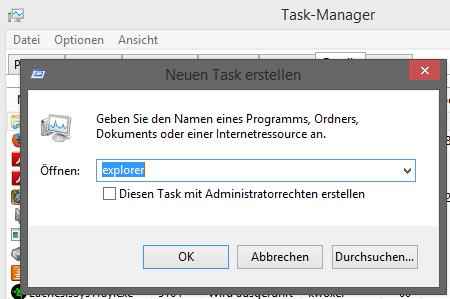
Wenn ihr jetzt wieder bei den Infobereichsymbolen nachseht, werden ihr merken, dass er alle Symbole neu geladen hat. Das wars auch schon.
Fazit
Sehr einfache Anleitung wie ihr eure Iconsymbole resetten könnt. Sehr gut um einmal alten Balast abzuwerfen, wenn sich nach langer Nutzung einiges angesammelt hat. Schade, dass
es bisher kein PCCleaner-Tool gibt, das diesen Workaround einfach nachbildet.


Kommentar schreiben
Herbert (Dienstag, 16 Dezember 2014 23:55)
Hatte ein ähnliches Problem. Danke für die super Anleitung.
Frederic Hüne (Mittwoch, 17 Dezember 2014 10:23)
Hatte echt das gleiche Problem vor einiger Zeit und hatte schon aufgegeben. Super Lösung, danke vielmals.
Windows Lover (Mittwoch, 24 Dezember 2014 20:59)
Gut herausgearbeitet. Sehr gut zusammengefasst und auf den Punkt gebracht. Dankeschön.
Windows Hasser (Freitag, 27 Februar 2015 10:34)
Vielen herzlichen Dank für diese sehr klare und funktionierende Anleitung.
Warum wird dieses Problem nicht von Micosoft behoben?
kwoxer (Samstag, 28 Februar 2015 11:05)
Das wird wohl immer ein Geheimnis bleiben, wie so viele Sachen im Microsoft Universum.